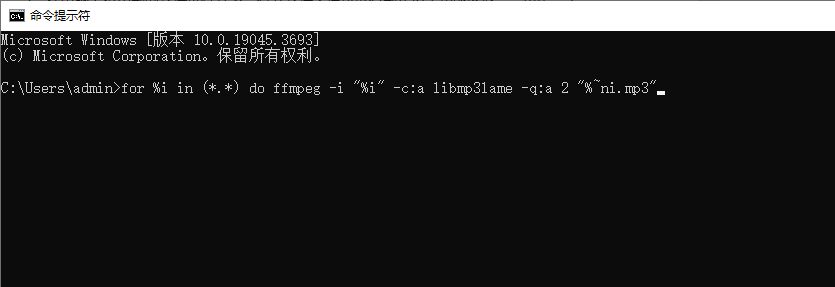🚀Pytorch环境配置(Windows)
🔨 Anaconda安装
-
此处下载安装即可
⭐温馨提示:安装路径不能含有中文,建议不要安在c盘(很占内存)
-
环境变量配置
- 编辑系统环境变量 -> 环境变量 -> 系统变量

- 新建并添加以下路径

- 编辑系统环境变量 -> 环境变量 -> 系统变量
-
打开
cmd,输入conda,查看是否安装成功conda -V
虚拟环境
conda create -n py38 python=3.8
# 激活虚拟环境
conda activate py38
# 删除虚拟环境
conda env remove -n py38
⭐ 修改虚拟环境默认安装位置
D:/Anaconda3/envs设置为自己Anaconda安装的路径下的envs文件夹
conda config --add envs_dirs D:/Anaconda3/envs
如果没有修改成功,需要更改D:\Anaconda3的权限:选中Anaconda3文件夹,然后右击选则属性,找到安全,Users权限全部允许。接下来确定后,时间稍微有点长,等待完成即可。

💥 CUDA安装
CUDA(ComputeUnified Device Architecture),是显卡厂商NVIDIA推出的运算平台。 CUDA是一种由NVIDIA推出的通用并行计算架构,该架构使GPU能够解决复杂的计算问题。NVIDIA cuDNN是用于深度神经网络的GPU加速库。它强调性能、易用性和低内存开销。NVIDIA cuDNN可以集成到更高级别的机器学习框架中,如谷歌的Tensorflow、加州大学伯克利分校的流行caffe软件。简单的插入式设计可以让开发人员专注于设计和实现神经网络模型,而不是简单调整性能,同时还可以在GPU上实现高性能现代并行计算。
cuda与cudnn版本对应:
CUDA安装
CUDA是向下兼容的,举个例子:你安装了cuda11.8,那么你安装torch-cu11.6是可以正常使用的。
-
查看驱动信息
nvidia-smi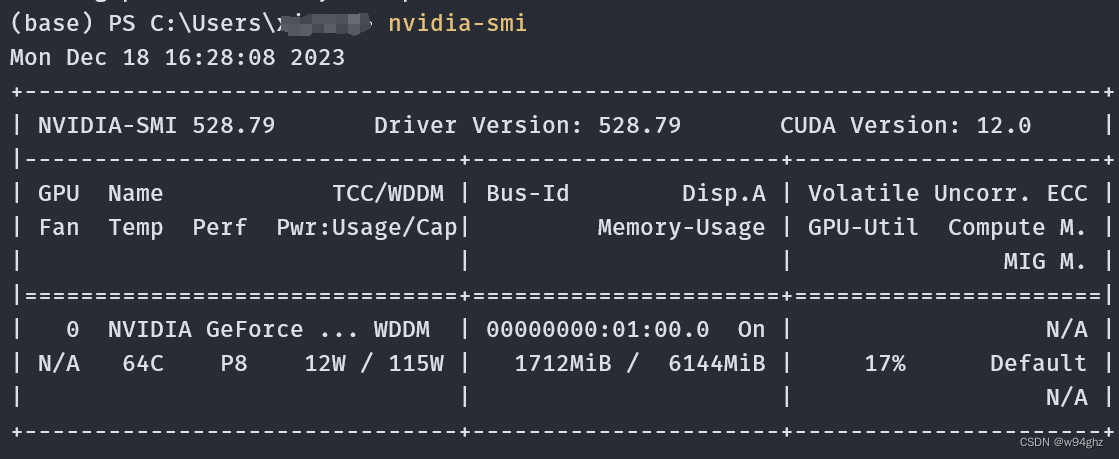
支持安装的cuda最高版本为12.0 -
cuda官网下载
官网下载
-
win10选10,win11选11
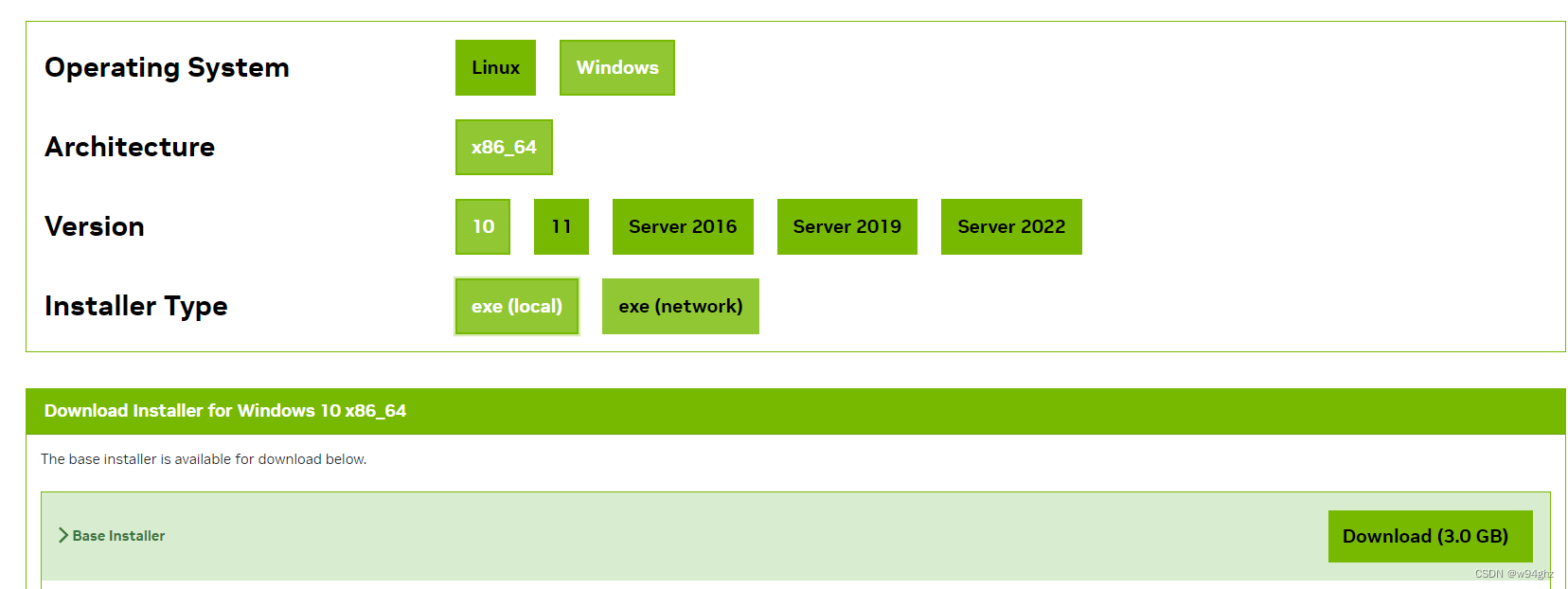
-
管理员运行,直接点击OK(不改路径)

-
选择自定义安装,系统兼容性检查, 版本较低的取消勾选
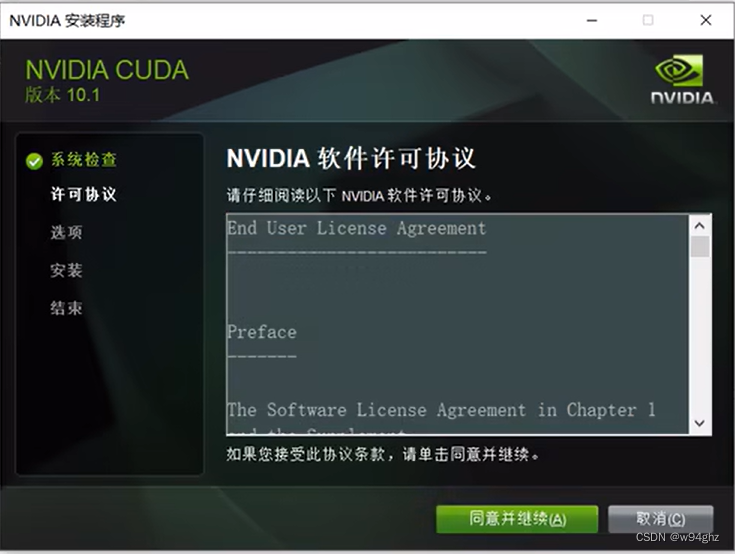
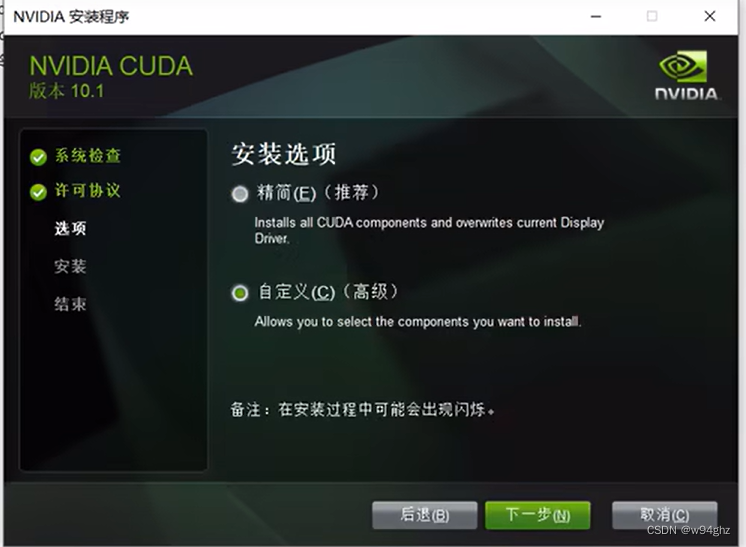
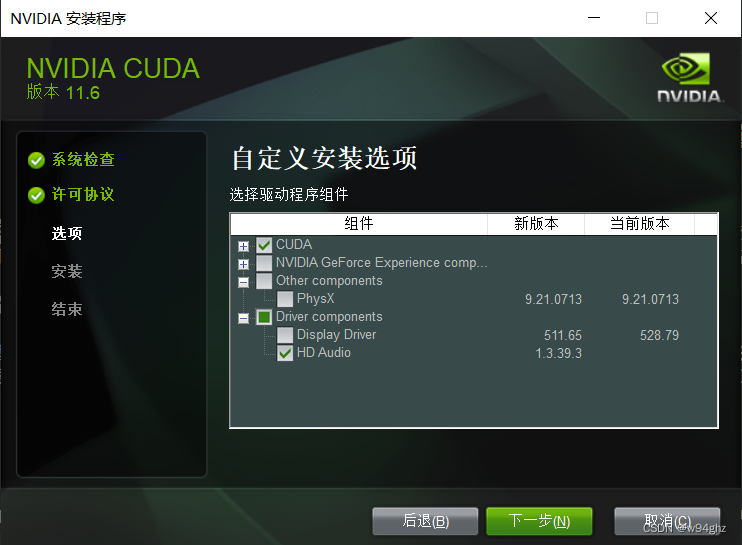
- 安装位置默认即可,点击下一步,直至安装完成。
cudnn安装
- cudnn下载
cudnn下载需要注册账号(填写信息,需要耗费一些时间,不难) - 下载解压得到
bin、include、lib文件,复制三个文件到C:\Program Files\NVIDIA GPU Computing Toolkit\CUDA\v11.x文件下即可。

版本查看
nvcc -V
# windows下cudnn版本信息
# C:\CUDA\v11.6\include\cudnn_version.h
⚡️ YOLOv5/v7/v8环境安装
python -m pip install --upgrade pip
# 配置百度源
pip config set global.index-url https://mirror.baidu.com/pypi/simple
# 配置清华源
pip config set global.index-url https://pypi.tuna.tsinghua.edu.cn/simple
以YOLOv8举例:
git clone https://github.com/ultralytics/ultralytics.git
cd ultralytics
pip install -r requirements.txt


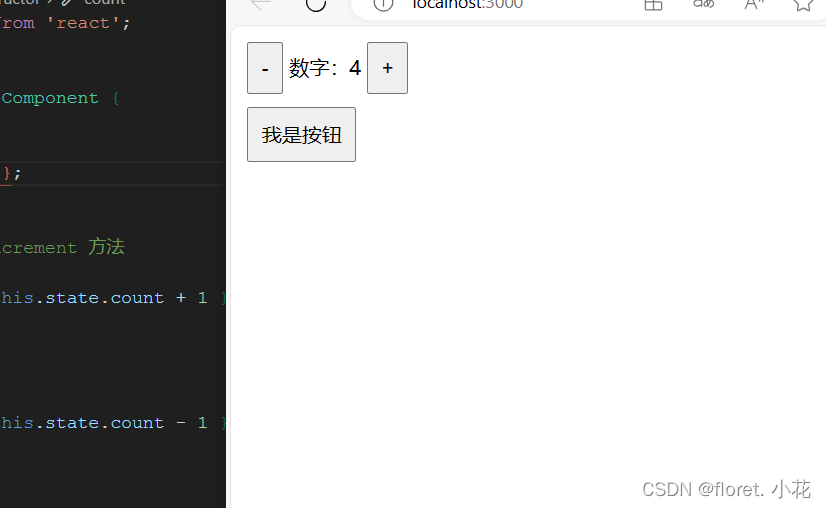



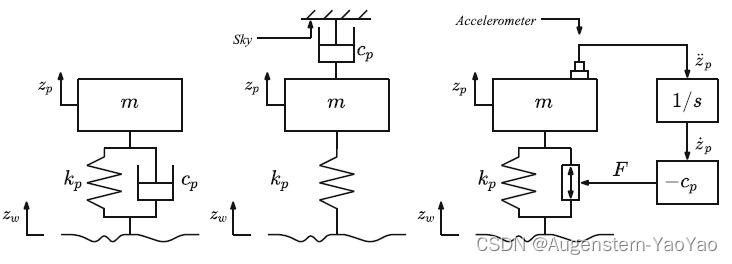
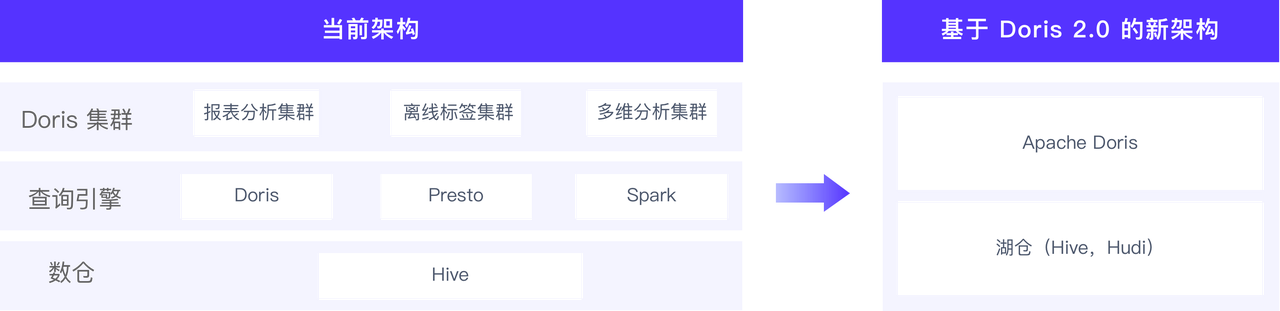

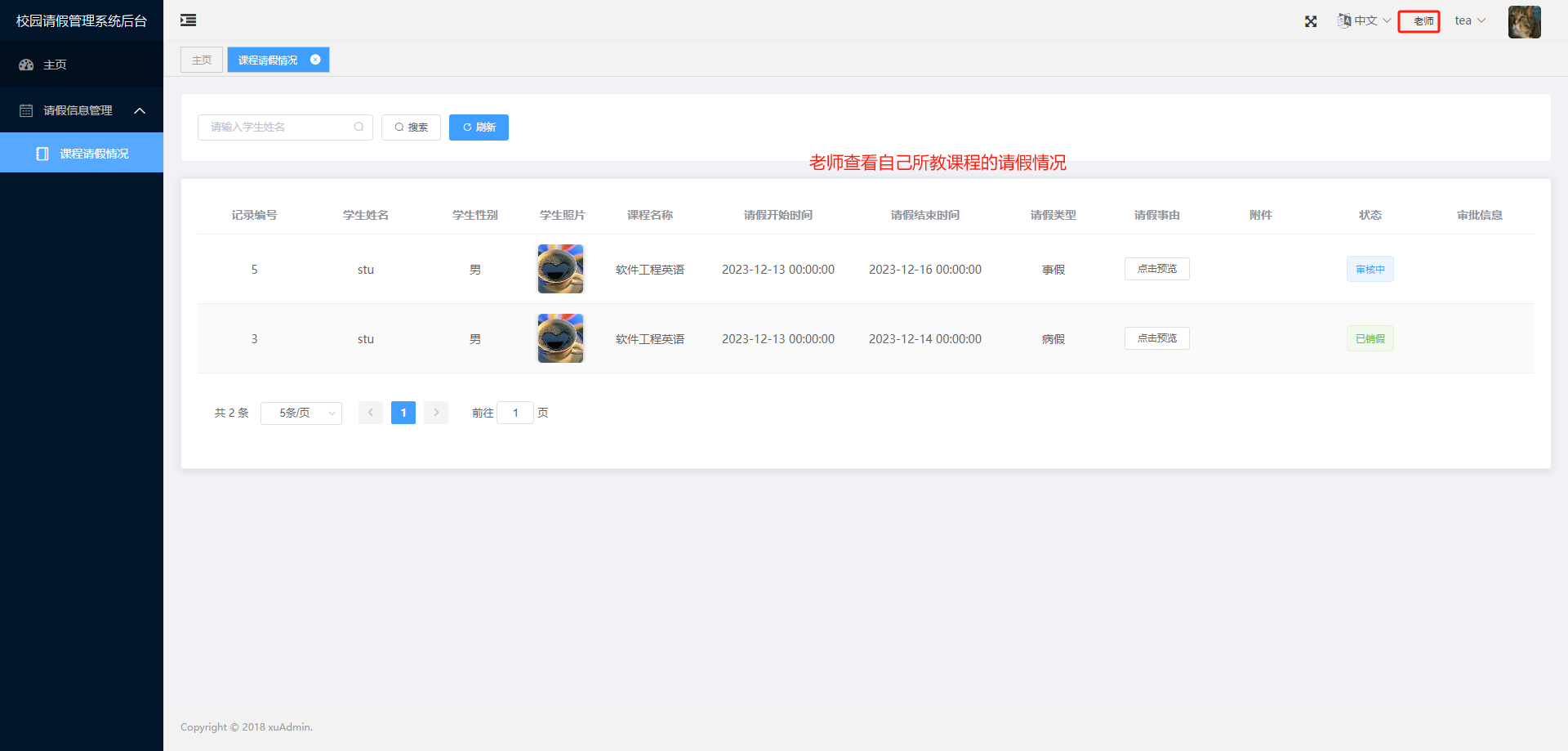

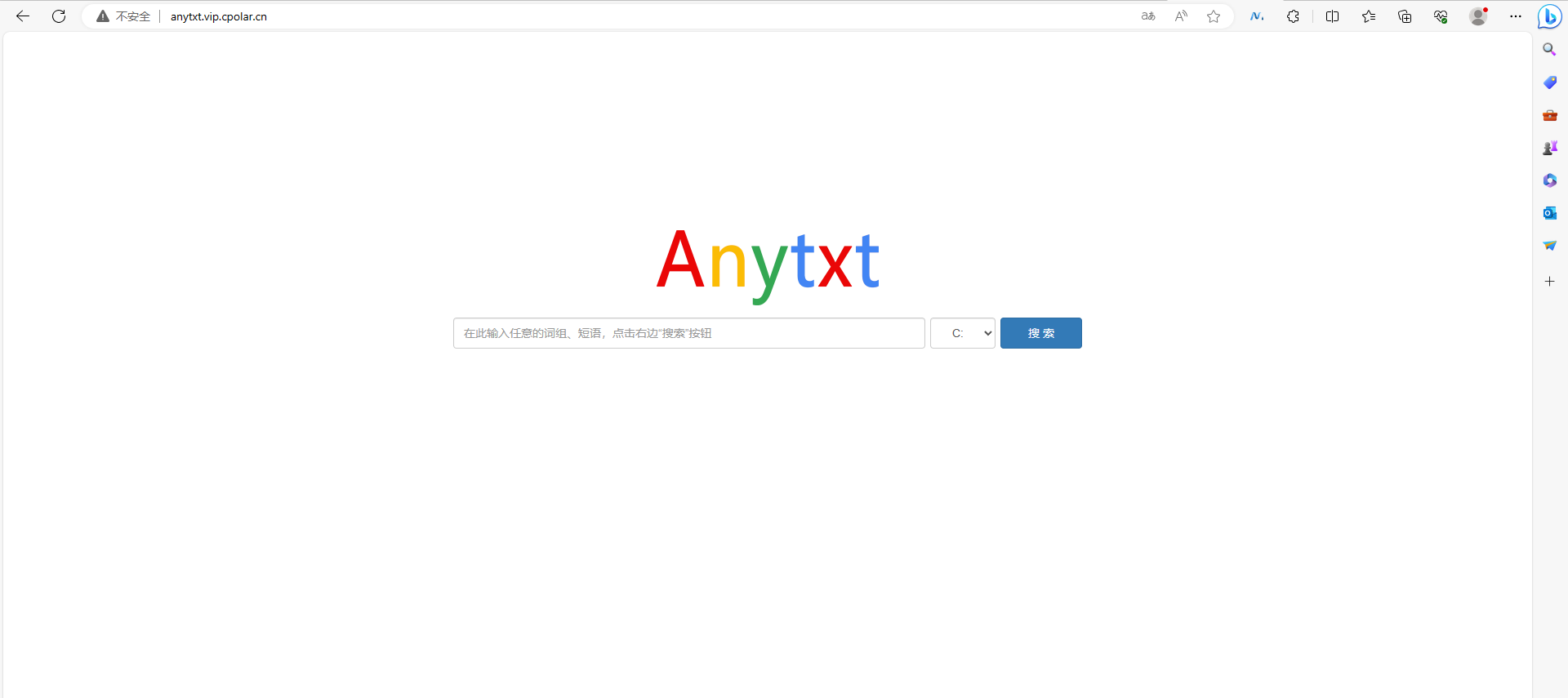
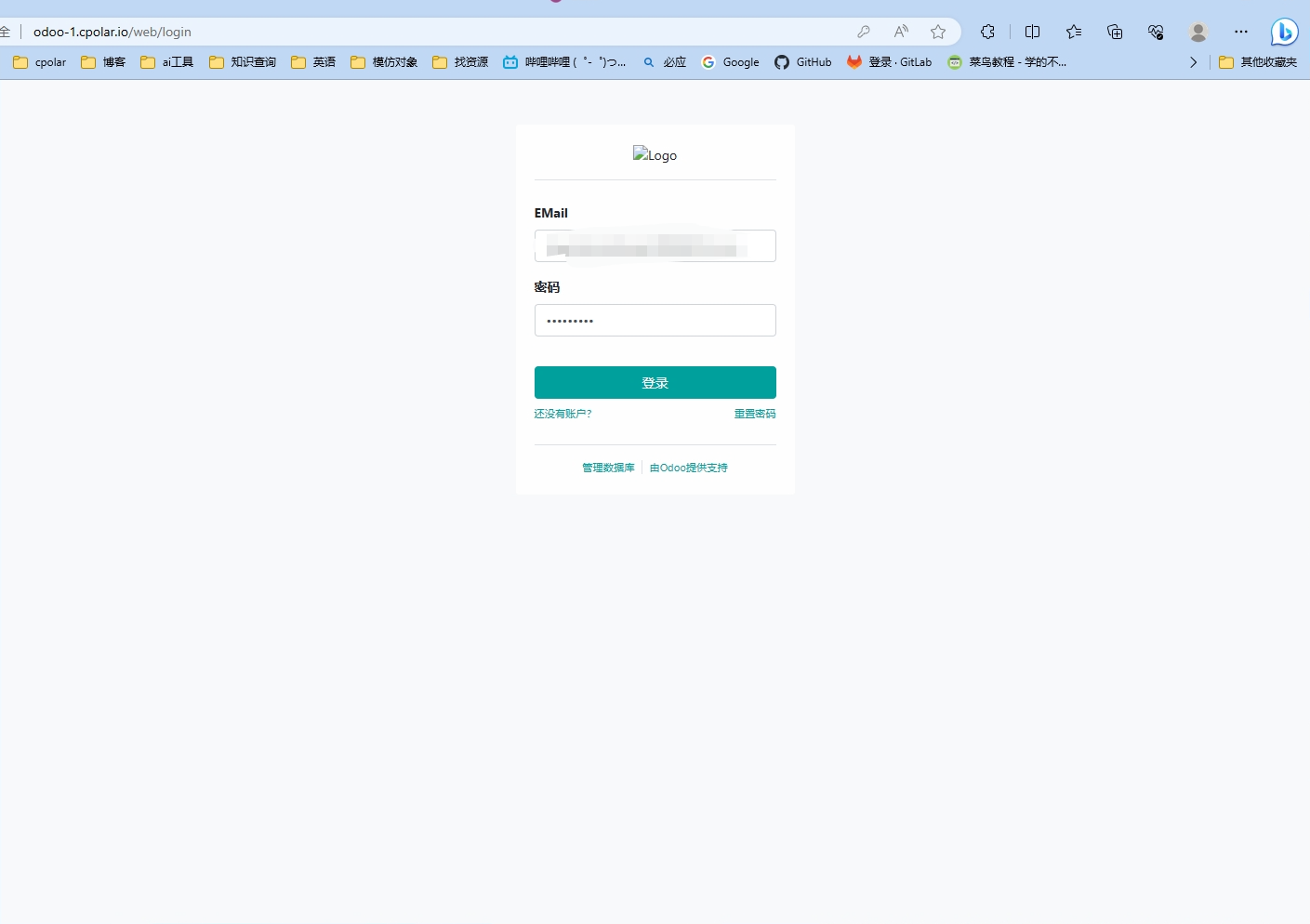
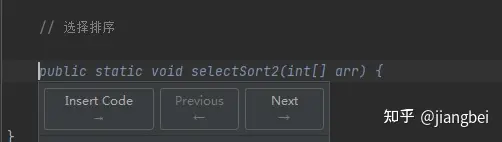
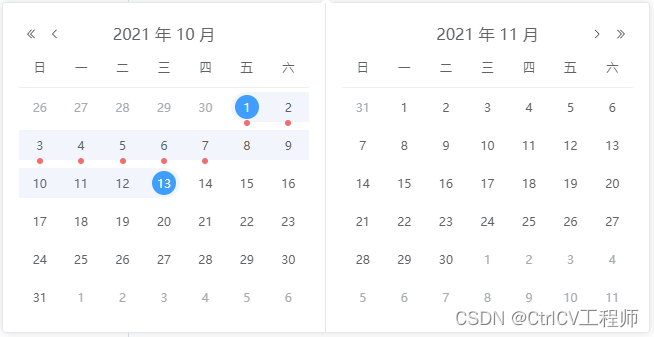
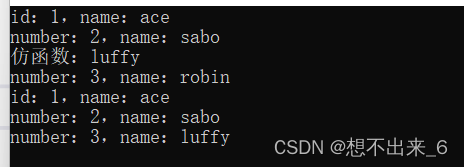
![[Linux] LVS负载均衡群集——DR模式](https://img-blog.csdnimg.cn/direct/d938b44dec1c4f28aee576c2e4ee92f1.png)
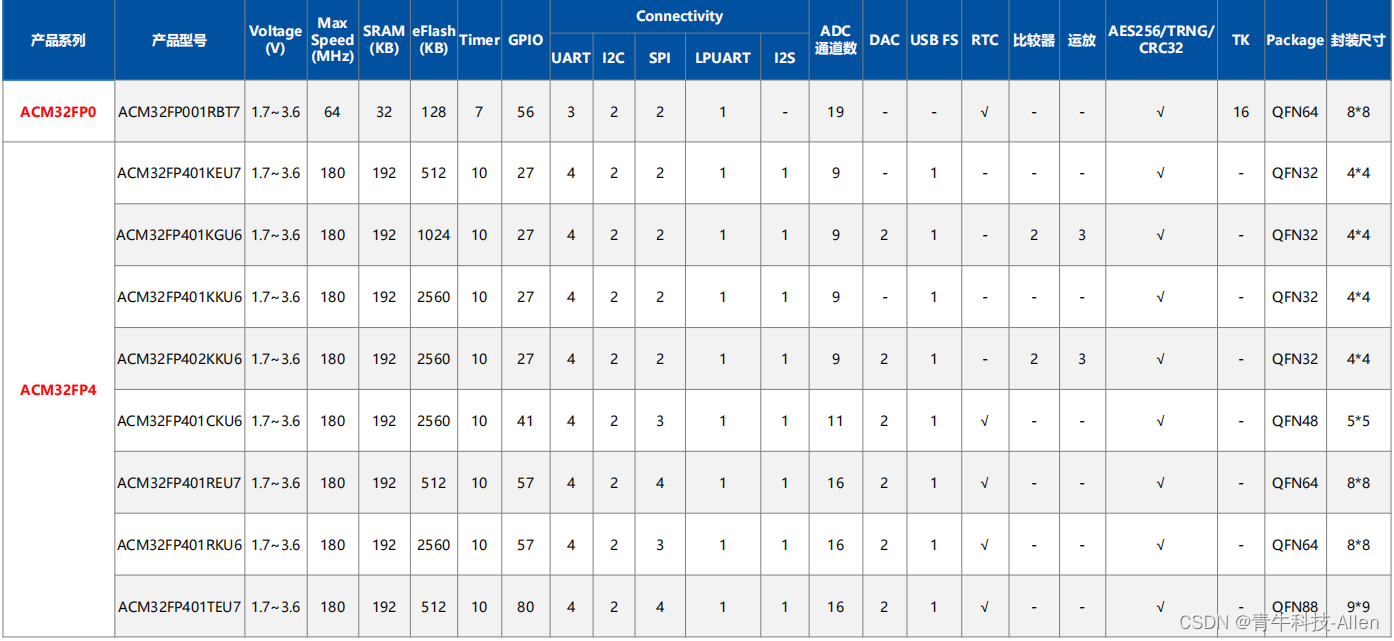
![[极客大挑战 2019]Havefun1](https://img-blog.csdnimg.cn/direct/d805042a27364a01a3b9fdfa505bf2c1.png)